怎么定时关电脑,电脑怎么设置定时关闭

怎么定时关电脑目录
怎么定时关电脑

可以通过以下几种方法定时关机:
方法一:系统命令设置
1. 鼠标右击【开始菜单】选择【运行】或在键盘上按【Win R】快捷键打开运行窗口。
2. 输入“shutdown -s -t 1200”后点击【确定】。如果需要将电脑设置10分钟后关机,把1200改为600即可。
3. 如果想取消自动关机指令,在运行窗口中输入“shutdown -a”点击【确定】。
方法二:系统命令多样利用
1. 在桌面上右击,建立一个新的文本文档.txt格式。
2. 在文本文档输入命令字符“shutdown -s -t 时间(数字)”,比如“shutdown -s -t 5”,即表示5秒后,电脑自动关机。
3. 以后每次关机时,双击这个文件即可。
方法三:用软件设置
1. 关注公众号“冠县小城故事”,回复:关机。
以上是定时关机的三种方法,可以根据个人需求选择合适的方法进行操作。
电脑怎么设置定时关闭

一、电脑定时/自动关机设置
1、按快捷键【win键 R键】(也可以在开始菜单中点击运行),在弹出的运行窗口中输入命令“shutdown -s -t 时间”(时间:秒数)。
比如:一个小时后关机,输入命令“shutdown -s -t 3600”后点击确定即可。
如下图所示:
设置电脑定时关机
2、如果设置成功,电脑右下角将会弹出详细关机时间的提示窗口,如下图所示:
设置电脑定时关机成功
二、取消电脑自动关机
如果我们中途突然有事需要继续使用电脑,不想让电脑自动关机影响我们使用电脑,这个时候又该怎么办呢?其实也很简单,我们只需要运行相应的命令即可,具体步骤如下:
1、按快捷键【win键 R键】,在弹出的运行窗口中输入命令“shutdown -a”点击确定即可。
如下图所示:
取消电脑自动关机
2、如果取消成功,在电脑右下角会弹出提示窗口,如下图所示:
取消电脑自动关机成功
三、设置电脑固定时间点关机
除了设置电脑多少时间后关机外,我们还可以设置电脑固定在什么时间关机。
设置方法和上面设置定时关机一样,只是命令不一样。
电脑固定时间点关机的命令是:“at 时间点 shutdown -s”,比如:设置在晚上11点半关机,则输入命令:“at 23:30 shutdown -s”。
如下图所示:
设置电脑固定时间点关机
电脑怎么定时关机
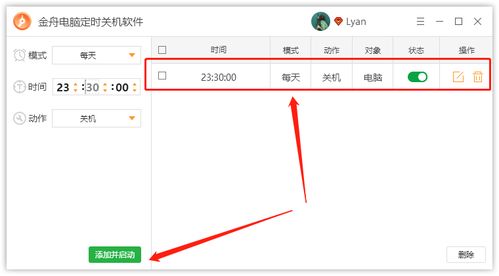
Windows XP(Windows 2000也可以)自身就具备定时关机的功
能,下面我们就来看看如何实现Windows XP的自动关机。
Windows XP的关机是由Shutdown.exe程序来控制的,位于Windows\System32文件夹中。
如
果想让Windows 2000也实现同样的效果,可以把Shutdown.exe复制到系统目录下。
比如你的电脑要在22:00关机,可以选择“开始→运行”,输入“at 22:00 Shutdown -s”,
这样,到了22点电脑就会出现“系统关机”对话框,默认有30秒钟的倒计时并提示你保存工
作。
如果你想以倒计时的方式关机,可以输入“Shutdown.exe -s -t 3600”,这里表示60
分钟后自动关机,“3600”代表60分钟。
设置好自动关机后,如果想取消的话,可以在运行中输入“shutdown -a”。
另外输入
“shutdown -i”,则可以打开设置自动关机对话框,对自动关机进行设置。
Shutdown.exe的参数,每个都具有特定的用途,执行每一个都会产生不同的效果,比如
“-s”就表示关闭本地计算机,“-a”表示取消关机操作,下面列出了更多参数,大家
可以在Shutdown.exe中按需使用。
-f:强行关闭应用程序
-m \\计算机名:控制远程计算机
-i:显示图形用户界面,但必须是Shutdown的第一个选项
-l:注销当前用户
-r:关机并重启
-t 时间:设置关机倒计时
-c "消息内容":输入关机对话框中的消息内容(不能超127个字符)
有时候,我们需要定时关闭计算机,下面介绍一个在Windows XP下实现定时关机的简单方
法。
指定系统在22分钟后自动关闭:点击“开始→运行”,在“打开”中输入命令“Shutdown
-s -t 1320”(注意:引号不输入,参数之间有空格,1320的单位是秒),单击“确定”
按钮即可。
指定系统在某个时间(比如12:00)自动关闭:在“打开”中输入命令
“at 12:00 Shutdown -s”即可。
取消定时关机:在“打开”中输入命令“Shutdown -a”即可。
能的实现都是使用“Shutdown”命令实现的,shutdown的参数是在命令行窗口中输入
“shutdown”。
笔者认为最有用的是“-i”参数,可以调出“远程关机对话框”,
能方便地实现局域网内计算机的远程关机,有兴趣的朋友可以试一试。
开始-程序-附件-系统工具-计划任务-添加任务计划-下一步-浏览
-c:\windows\system32\shadow.exe-下一步-选好要关机的时间,
下一步-输入用户名和密码,只要是系统里有的用户就行,但一定要有密码,
没有也要设一个,下一步,选上“在完成时打开此任务的高级属性”,
在运行栏后面加上“ -S”引号不要哦。
电脑设置每天定时关机怎么设置

在我们的日常生活中有的时候往往是忘记关电脑,而有的时候又是不想去关电脑(因为冬天太冷啊!),今天小编就来为大家啊介绍4种快速设置电脑自动关机的方法。
方法一:利用系统自带的‘shutdown命令’关机
备注:shutdown命令是用于关机的一项命令,他可以关机、重启、注销、强制关闭程序等一系列的功能,其中shutdown -s是关机命令,shutdown -s-t后加时间数字是在多长时间之后关机,后面的数字是代表的秒,shutdown -f是强制关闭程序命令,shutdown -a命令是取消取消定时关机功能。
1、按住键盘上在 Windows R 键,然后再输入CMD然后按回车键
我们设置电脑在11分钟后关机,我们只需要输入shutdown -s -t 660,回车之后命令就被执行,并且在1分钟后也就是还剩10分钟的时候会提醒你还剩10分钟的。
如果我们需要设置取消定时关机的话,只需要输入shutdown -a 命令,然后按回车键就可以实现了。
我们接下来设置电脑在晚上的10点半关机,我们只需要输入命令at 22:30 shutdown -s 然后按回车键就可以了执行了,当然我们要想取消也只需要输入入shutdown -a命令,然后回车就可以了;好了这种方法就讲完了,相信大家也一定会设置了,记下来我再给大家介绍3种方法设置定时关机。
方法二:利用360小助手的关机功能
我们首先找到360小助手,打开之后再左下角有一个关机按钮,你点击关机按钮选择定时关机功能
点击‘定时关机’按钮,就会弹出一个时间的设置框,我们只需要设置我们想要关闭电脑的时间,然后点击‘立即启用’按钮,我们的设置就生效了,我们也可以勾上左下角那个‘每天都执行此关机设置’的复选框,这样每天电脑都会执行这个定时关机命令。
方法三:利用迅雷的关机命令
这种方法比较适合在网上下载大的东西的网友了(嘿嘿),当我们一时半会儿下载不完我们需要下载的东西,我们又需要离开电脑去干点别的什么事的时候,迅雷的这个命令就派上大用场了,那么我们还是来看看我们具体使用这个命令吧
这样电脑就会在完成下载任务后自动关机了。
方法四:利用魔方的关机命令
首先我们的电脑需要下载一个魔方电脑大师的软件,并安装好。
接下来打开魔方软件,找到上方的功能大全菜单,进入功能大全模块。
在功能大全中的按功能分类栏目下有一项‘工具’,点击进入‘工具’菜单栏。
在工具栏下有一项‘定时关机’,点击定时关机你就可以自由设置关机时间了。
勾选启用定时关机,如果你只是这一次定时关机的话重复方式就选择单次,如果每天的话就选择每天好了。
如果你选择按日期时间来设定关机时间的话,那在下方输入确切的时间,如果你是按倒计时的类型的话,那么你就选择确切的多长时间之后再关机。
然后保存即可。
好了,4种方法都为大家讲解完了,大家快去设置一下吧!
本文内容由互联网用户自发贡献,该文观点仅代表作者本人,并不代表电脑知识网立场。本站仅提供信息存储空间服务,不拥有所有权,不承担相关法律责任。如发现本站有涉嫌抄袭侵权/违法违规的内容(包括不限于图片和视频等),请邮件至379184938@qq.com 举报,一经查实,本站将立刻删除。
